Как да добавите форма в Powerpoint 2013
Powerpoint презентациите са много визуална среда и е полезно да включите различни обекти, които да се харесат на вашата аудитория и да задържат вниманието им. Например, можете да вградите видеоклипове в YouTube в слайд, ако намерите такъв, който е подходящ за вашата презентация. Друга възможност е да поставите фигура, като я нарисувате, след което променете външния й вид.
Нашето ръководство по-долу ще ви покаже как да добавите форма към слайд в презентация в Powerpoint 2013. След това можете да коригирате размера и външния вид на формата, за да задоволите нуждите на вашата презентация.
Как да нарисуваме форми в Powerpoint 2013
Стъпките в тази статия ще ви покажат как да нарисувате кръг върху слайд в презентация на Powerpoint 2013. Същите тези стъпки могат да се използват и за рисуване на всяка от другите налични форми.
- Отворете презентацията си в Powerpoint 2013.
- Щракнете върху слайда в колоната в лявата част на прозореца, към който искате да добавите форма.
- Щракнете върху раздела Начало в горната част на прозореца.
- Щракнете върху формата, която искате да добавите към слайда от секцията Рисуване на лентата.
- Кликнете върху слайда, след което плъзнете мишката, за да коригирате размера на формата.

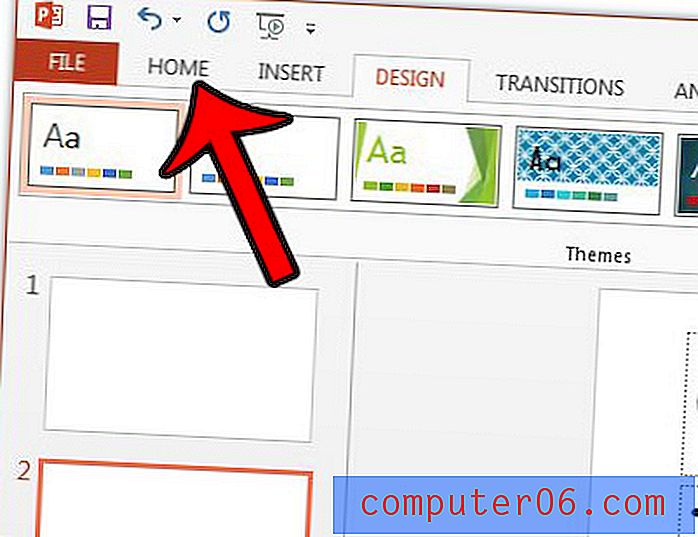
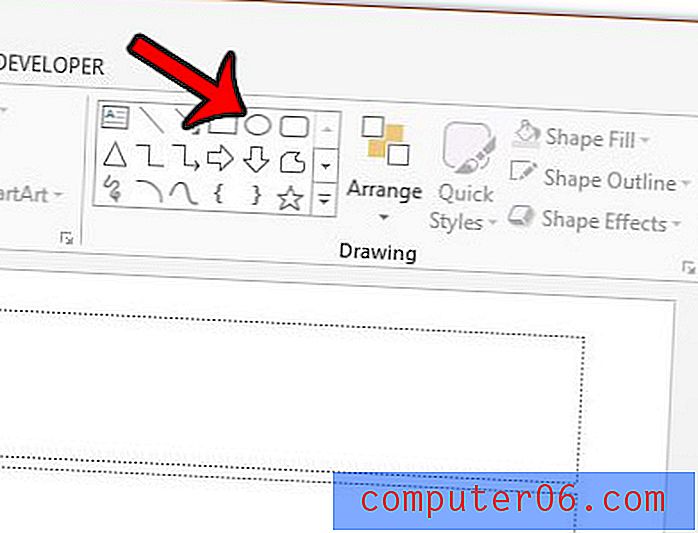
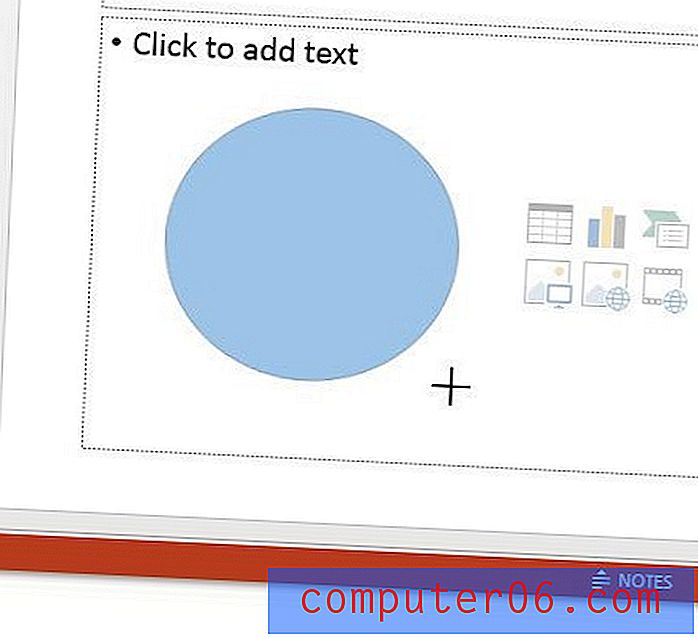
След това можете да коригирате формата на формата, като щракнете върху раздела Формат в горната част на прозореца под Инструменти за рисуване, след което изберете елемента, който искате да промените. Например, ако исках да направя формата си с различен цвят, тогава бих могъл да щракнете върху бутона Shape Fill и да изберете желания цвят.
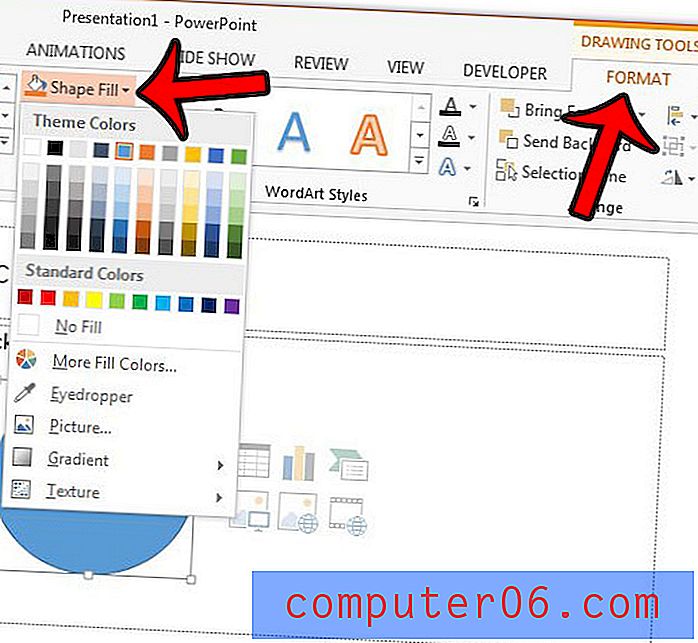
Имате ли проблем с номерата на слайдовете във вашата Powerpoint презентация, или защото комбинирате множество презентации, или защото номерата се разсейват? Научете как можете да изтриете номерата на слайдовете в Powerpoint 2013, така че те изобщо да не се появяват във вашата презентация.



